| infotek | 2021-01-06 09:37 |
数据阵列输入向导介绍这个教程介绍了数据阵列的输入方法。 关键词:输入,数据阵列,文本文件,CSV,bitmap 所需工具箱:基本工具箱 开始数据阵列输入 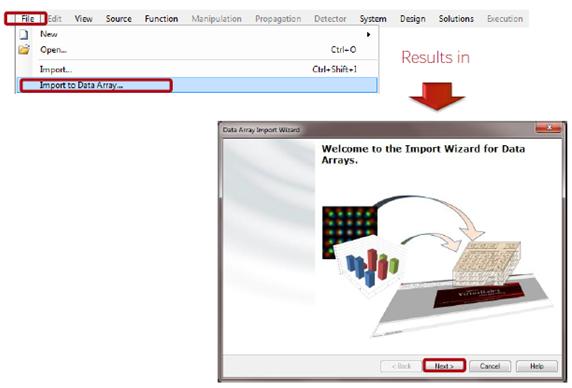 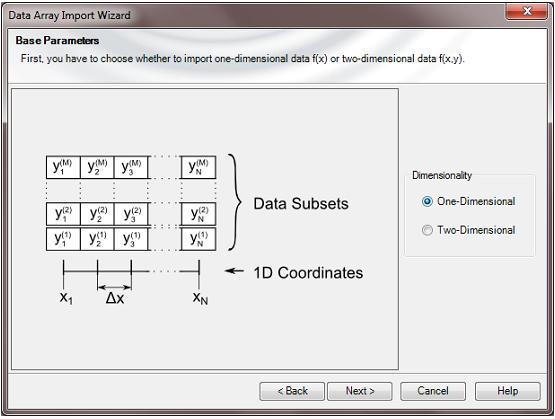 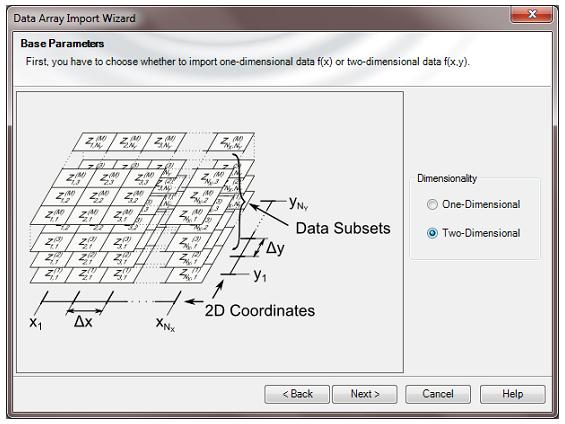 坐标系建立:在这个页面可以选择坐标系结构,对于2维数据阵列这个坐标系的X和Y轴可以分别设置。 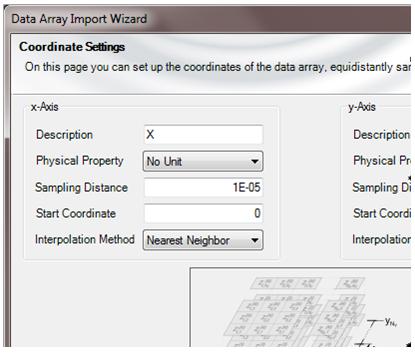 坐标系描述:用户可以设置对坐标轴的描述,这种描述可以是任意的字符串以帮助赋予坐标轴物理意义。这个教程中X和Y被描述成轴线。 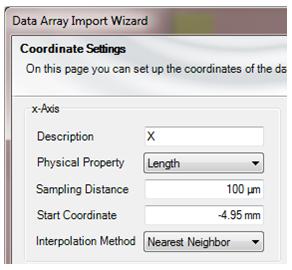 坐标轴的物理特性:这个页面可以规定可用轴的物理单位,典型的点位包括:长度、角度或无单位。本案例使用长度作为X和Y轴的单位。 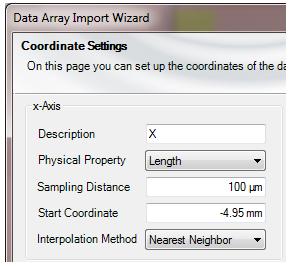 坐标轴的采样距离:目前这个向导器只支持等距离的数据阵列。用户可以规定每个坐标轴的采样距离。本案例对于每个坐标轴使用100微米的采样距离。 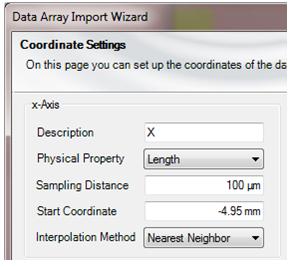 坐标轴的起始坐标:数据阵列设置坐标系的起始点。本案例起始坐标为-4.95mm。 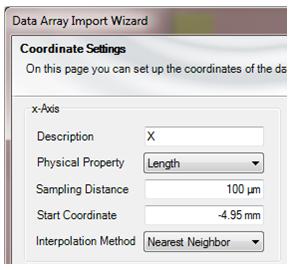 坐标系设置: 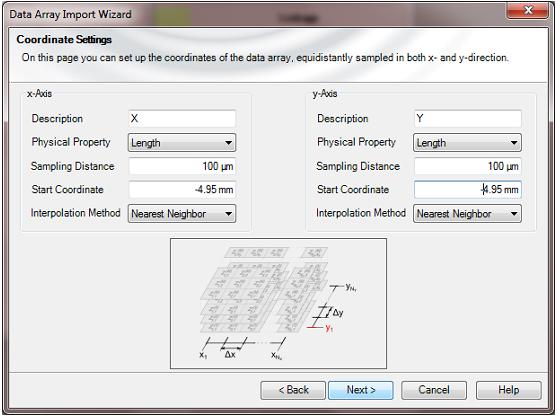 选择文件用于第一个数据子集: 设置完数据阵列坐标系坐标轴之后,可以进行数据域的导入。支持以下的数据格式导入:txt,csv,…(text files)\Jpeg,bmp,…(bitmap files) 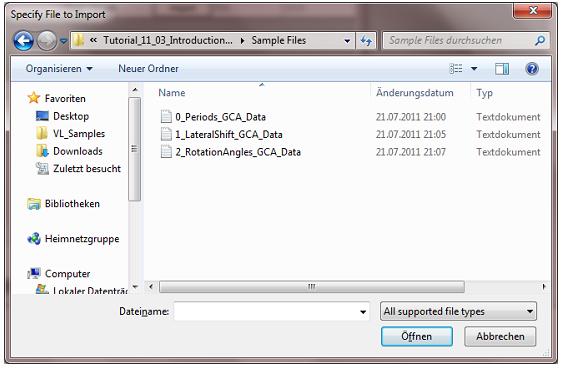 导入文件选项:选择所要导入的文件后,可以设置导入文件参数。用户可以设置:-Header Lines-Skip Header Lines-Decimal Seperator-Column Seperator 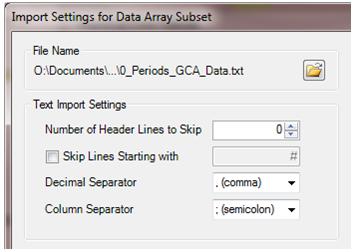 用户设置完导入参数,会触发导入数据预览。 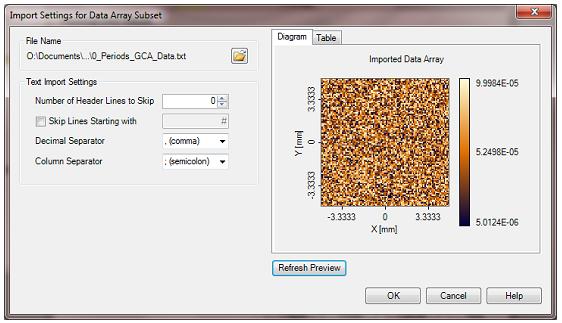 导入向导:数据子集 这个设置向导对于每个子数据集支持额外的参数定义:-描述-物理特性-实部或虚部(对于复值数据子集来说,需要两个不同的文件来输入需要的设置)。 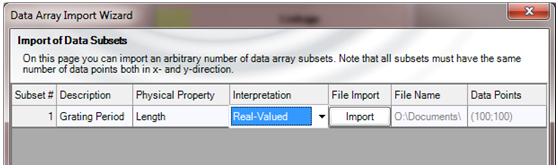 添加数据子集: 点击Add Subset 可以添加一个新的数据子集。用户需要选择所导入的文件以及设置导入参数。Delete Last Subset 按钮可以用来删除最新添加的子集。 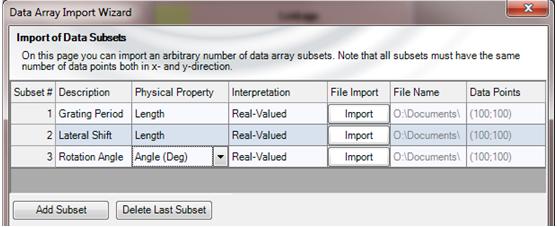 完成数据阵列的导入: 完成坐标系的设置和不同子集的定义之后,会触发数据导入向导的Finish按钮。 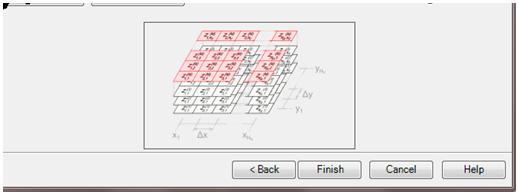 数据设置向导的完成结果 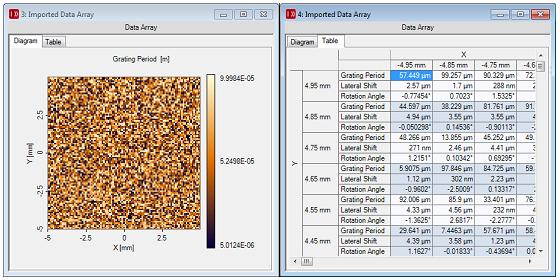 QQ:2987619807 |
|